<!DOCTYPE html> <html lang="en"> <head> <meta charset="UTF-8"> <title>表格、按钮</title> <link rel="stylesheet" type="text/css" href="css/bootstrap.min.css"> </head> <!-- 响应式表格:table-responsive --> <body style="margin:50px;" class="table-responsive"> <!--基本表格样式--> <!-- <table class="table">--> <!--条纹状表格--> <!--<table class="table table-striped"> --> <!--带边框的表格--> <!-- <table class="table table-bordered"> --> <!--悬停鼠标--> <table class="table table-hover"> <thead> <tr> <th>编号</th> <th>姓名</th> <th>性别</th> <th>年龄</th> </tr> </thead> <!-- 状态类样式: --> <!-- 单独设置在每一行上 --> <!-- active:鼠标悬停在行或单元格上 success:标识成功或积极的动作 info:标识普通的提示信息或动作 warning:标识警告或需要用户注意 danger:标识危险或潜在的带来负面影响的动作 sr-only:隐藏行 --> <tbody> <tr class="active"> <td>1</td> <td>张1</td> <td>男</td> <td>54</td> </tr> <tr class="success"> <td>2</td> <td>张2</td> <td>男</td> <td>53</td> </tr> <tr class="info"> <td>3</td> <td>张3</td> <td>男</td> <td>52</td> </tr> <tr class="warning"> <td>4</td> <td>张4</td> <td>男</td> <td>51</td> </tr> <tr class="danger"> <td>5</td> <td>张5</td> <td>男</td> <td>50</td> </tr> <tr class="sr-only"> <td>6</td> <td>张6</td> <td>男</td> <td>55</td> </tr> </tbody> </table> <!-- 1.可作为按钮使用的标签或元素 --> <a href="#" class="btn">Link</a> <button class="btn btn-default">Button</button> <input type="button" class="btn btn-default" value="input"> <!-- 2.预定义样式 --> <!-- btn-default:默认样式 btn-success:成功样式 btn-info:一般信息样式 btn-warning:警告样式 btn-danger:危险样式 btn-primary:首选项样式 btn-link:链接样式 --> <button class="btn btn-info">Button</button> <button class="btn btn-danger">Button</button> <!-- 3.尺寸大小 --> <!-- 从大到小尺寸 --> <!-- btn-lg btn btn-sm btn-xs --> <button class="btn btn-danger btn-lg">Button</button> <!-- 4.块状按钮 块及换行 --> <!-- btn-block --> <button class="btn btn-danger btn-block">Button</button> <!-- 5.激活状态 激活按钮 --> <!-- active --> <button class="btn active">Button</button> <!-- 5.禁用状态 禁用按钮 --> <!-- active disabled --> <button class="btn active disabled">Button</button> <script type="text/javascript" src="js/jquery.min.js"></script> <script type="text/javascript" src="js/bootstrap.min.js"></script> </body> </html>
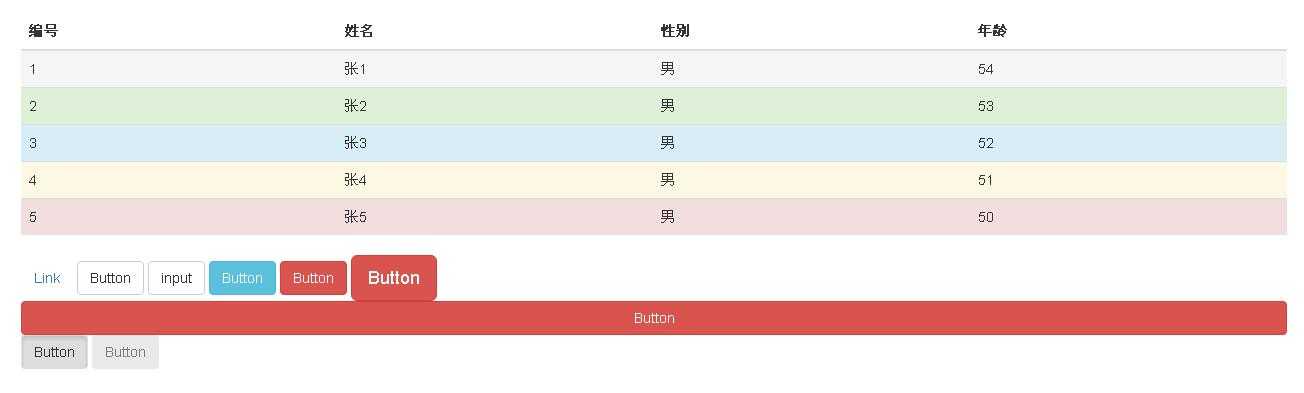
原文:http://www.cnblogs.com/Harold-Hua/p/5241632.html